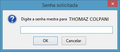Ao abrir o navegador mozilla firefox com o meu certificado digital inserido sempre é solicitada a senha PIN do meu certificado digital.
Quando abro o navegador mozilla firefox na versão ESR 52 com o meu certificado digital A3 inserido no leitor usb a seguinte mensagem é exibida: Digite a senha mestra para XXX (nome conforme consta no certificado digital). Isso ocorre todas as vezes que abro o navegador mozilla firefox.
All Replies (3)
Olá Thomaz!
Eu acredito que essa mensagem não é referente ao seu certificado digital e sim a um recurso do Firefox.
Veja o artigo: https://support.mozilla.org/pt-BR/kb/use-uma-senha-mestra-para-proteger-logins-e-senhas
No artigo é possível ver como desativar essa função.
Abraço,
Olá, na verdade o navegador não contém nenhum senha mestre cadastrada. Isso só ocorre quando o navegador é iniciado com o certificado digital A3 está inserido no leitor de smart card. A senha mestre que é solicitada é o PIN do certificado digital A3. Ao pressionar em cancelar a página é aberta normalmente (mas sempre ao abrir o navegador a mensagem é solicitada).
Entendi.
Bom, se for muito incomodo desconectar o token quando for usar, você pode tentar os seguintes passos:
- Desconecte o token USB e abra o Firefox
- Vá em Opções -> Avançado -> Certificados -> Dispositivos de segurança
- Encontre seu dispositivo token USB, clique em Descarregar e em seguida em OK para confirmar.
Isso deve resolver o problema. Caso você tenha problemas para utilizar o token nos sites que você normalmente usa, repita os passos acima para "Carregar" o token novamente.